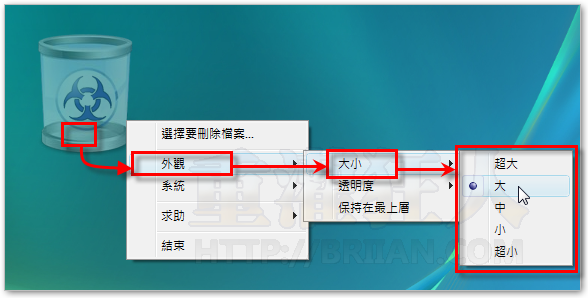Freeraser是個很特別的軟體,可以幫我們將指定檔案或資料夾完完全全的從硬碟中刪除,並可避免其他人透過磁碟還原軟體還原回來,對於常常處理機密檔案的人,或你不希望電腦中某些重要資訊或照片被挖出來的話,可以用Freeraser這個機密檔案攪碎機讓檔案永久消失。
在一般情況下,當我們在Windows系統中將檔案刪除之後,除了會先進到「資源回收筒」暫放之外,當我們將資源回收筒清空之後,這些檔案看起來似乎是已經被刪除、永久消失了。但實際上對於硬體本身來說,作業系統在刪除檔案時僅僅只是把原始儲存位置設定為「無資訊、可儲存新檔案」的狀態,透過這種方式可以加快檔案的刪除與再次儲存的效率,但也有缺點就是可能會被還原成原始檔案。
就算是執行了硬碟格式化(快速格式化),那些看似消失的檔案以及那些已經從「資源回收筒」清空的檔案,很多情況下還是可以透過某些功能較強大的還原軟體從硬碟中挖出來。
所以,類似Freeraser的軟體對於某些特定使用者的特定資料就很有用處。我們可以像使用一般的「資源回收筒」一樣,用滑鼠將檔案拖拉到Freeraser軟體所提供的進階版垃圾桶,按下確認之後,該檔案便可以「覆寫1次」、「覆寫3次」或「覆寫35次」等不同的「摧毀等級」來將檔案完完全全的摧毀。當然,完全摧毀之後,其他人再怎麼弄也找不回原始檔案囉。
▇ 軟體小檔案 ▇ (錯誤、版本更新回報)
使用方法:
第1步 下載並安裝好Freeraser軟體後,當我們執行Freeraser軟體時,桌面上會多出一個長得不太一樣的「資源回收筒」圖示,這就是Freeraser軟體專用的超級攪碎機。如果你想修改Freeraser軟體的語言介面,請在Freeraser圖示上按一下滑鼠右鍵再點選【System】→【Language】,並點選【中文(繁體)】這個項目,即可將軟體介面改成繁體中文介面。
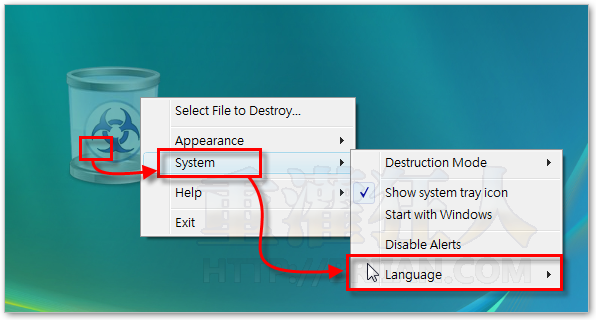
第2步 改成中文版之後,如果你想調整Freeraser資源回收筒的圖示大小或透明度…等設定,可以在Freeraser圖示按一下滑鼠右鍵,再點選【外觀】→【大小】...等項目來作調整。
第3步 另外,如果你希望能加強Freeraser摧毀檔案的效果,可以在Freeraser圖示按一下滑鼠右鍵,再點選【系統】→【摧毀等級】,並選擇「快速(覆寫1次)」、「一般(覆寫3次)」或「慢速(覆寫35次)」等,如果你希望保險一點、安心一點可以選擇「慢速(覆寫35次)」,確保完完全全的刪除指定資料。
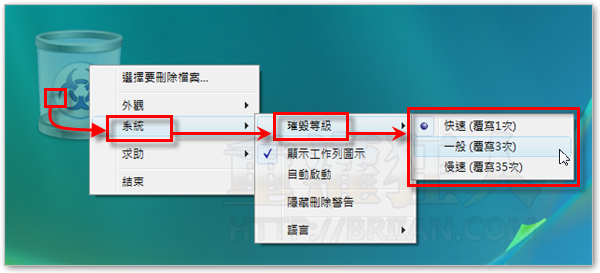
第4步 設定好Freeraser軟體後,以後當我們要刪除某些機密資訊時,可以將檔案或資料夾整個拖拉到Freeraser資源回收筒圖示上,出現警告訊息時,請按下〔繼續〕即可永久刪除指定檔案。
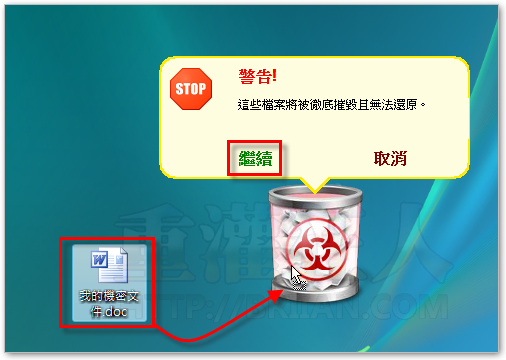
延伸閱讀: